Google wprowadził nową opcję, która umożliwia obsługę wiadomości SMS i MMS z Androida na komputerze, bezpośrednio w przeglądarce internetowej. Pozwala to z poziomu komputera wysłać lub odebrać wiadomość SMS z telefonu . Jak skorzystać z tej opcji?
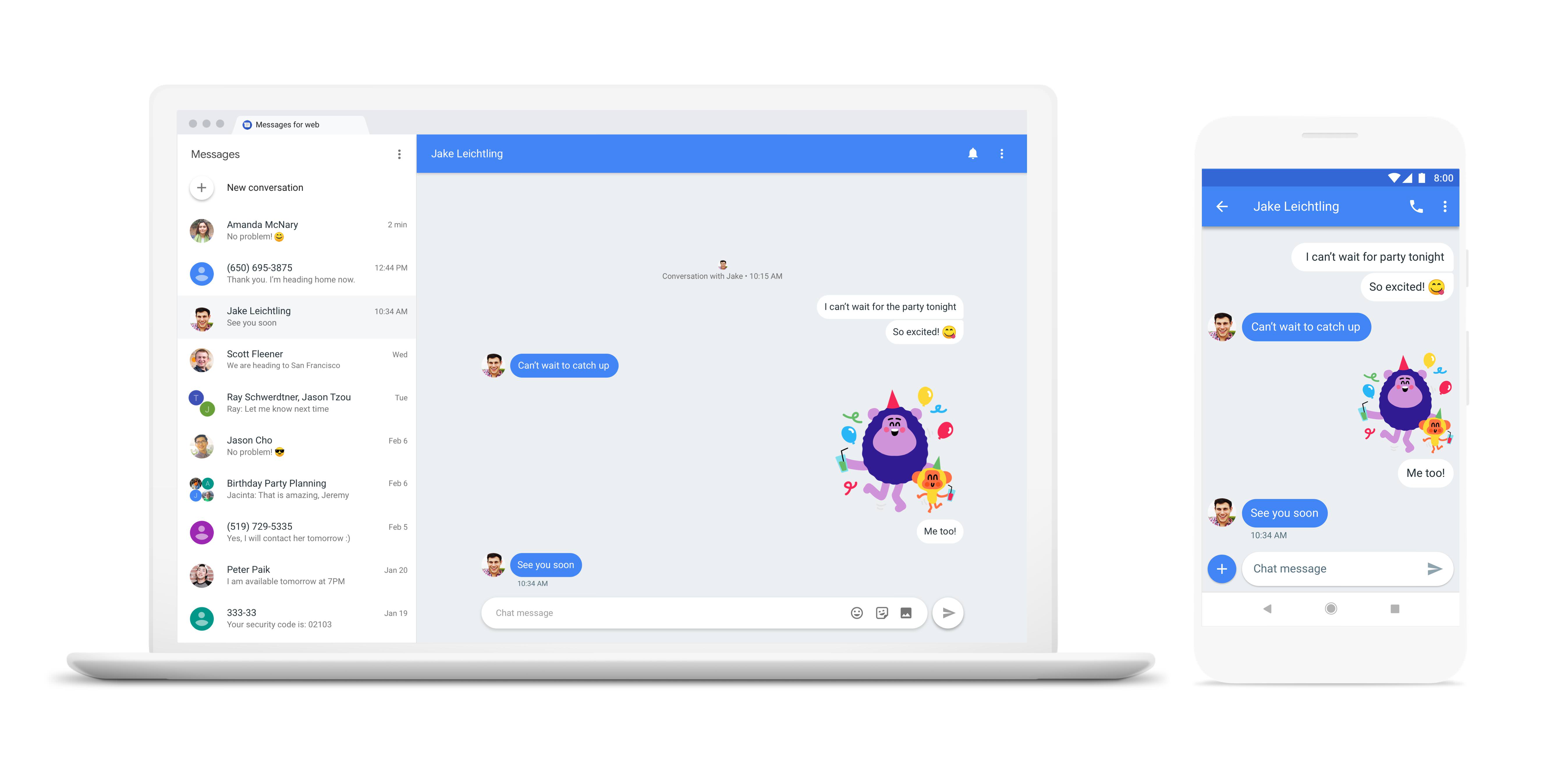
Chcesz napisać SMS na komputerze i wysłać go ze swojego numeru telefonu? Użytkownicy Apple od lat mają dostępne natywne rozwiązania, które pozwalają na komputerze z macOS obsługiwać (wysyłać i odbierać) wszystkie SMS z iPhone'a. Posiadacze komputerów z Windowsem i smartfonów z Androidem nie mieli jednak oficjalnie takiej możliwości. Google w końcu postanowił jednak wziąć sprawy w swoje ręce i firma wprowadziła usługę, która umożliwia odbieranie i wysyłanie wiadomości SMS z Androida z poziomu z poziomu komputera.
Funkcja ta działa w oparciu o nową usługę Google „Wiadomości w przeglądarce”, w której synchronizowane są nasze wszystkie SMS-y z telefonu z Androidem. Po sparowaniu telefonu z tą funkcją wszystkie twoje wiadomości SMS będą dostępne z poziomu twojej przeglądarki internetowej i strony messages.android.com.
Uwaga! Opcja ta jest stopniowo udostępniana wszystkim użytkownikom i u Ciebie może być jeszcze niedostępna. W takiej sytuacji pozostaje uzbroić się w cierpliwość i czekać, aż taka możliwość pojawi się na Twoim smartfonie.
Odbieranie i wysyłanie SMS z telefonu na komputerze
Do wykorzystania tej opcji konieczne jest posiadanie w telefonie aplikacji „Wiadomości” od Google, czyli oficjalnej aplikacji do obsługi SMS od firmy Google. Tylko ta aplikacja ma możliwość odbierania i wysyłania wiadomości za pomocą nowej usługi Google.
Pobierz Wiadomości na Androida od Google
Wejdź w powyższy link za pomocą swojego smartfona z Androidem (lub po prostu wyszukaj „Wiadomości na Androida” w Sklepie Play) i pobierz aplikację na swój telefon.
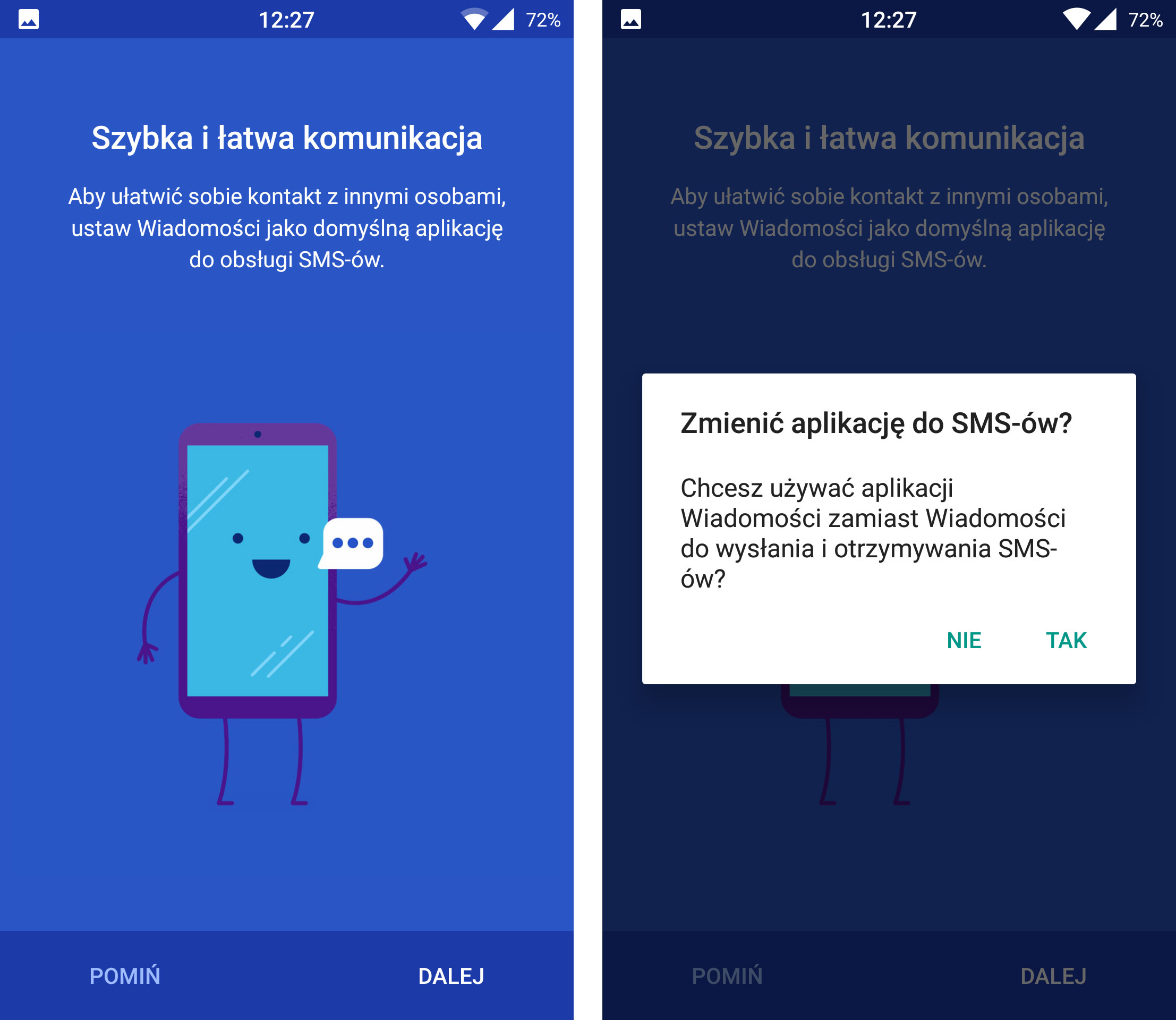
Przy pierwszym uruchomieniu aplikacji zostaniemy zapytani, czy chcemy używać tej aplikacji jako domyślnej do obsługi wiadomości SMS. Dotknij przycisku „Dalej”, a następnie w nowym okienku potwierdź chęć zmiany domyślnej aplikacji do SMS.
Gdy masz już aplikację Wiadomości od Google, to teraz na komputerze uruchom przeglądarkę internetową i wejdź na stronę „Wiadomości w przeglądarce”, korzystając z linku poniżej:
Przejdź do strony messages.android.com
Po wejściu na powyższą stronę wyświetli się informacja o tym, że musisz sparować telefon z komputerem poprzez zeskanowanie kodu QR wyświetlanego tuż obok. Aby to zrobić, uruchom teraz aplikację Wiadomości w telefonie, a następnie dotknij ikony z trzema kropkami w górnym prawym rogu i wybierz opcję „Wiadomości przez Internet”. Pojawi się skaner kodu QR.
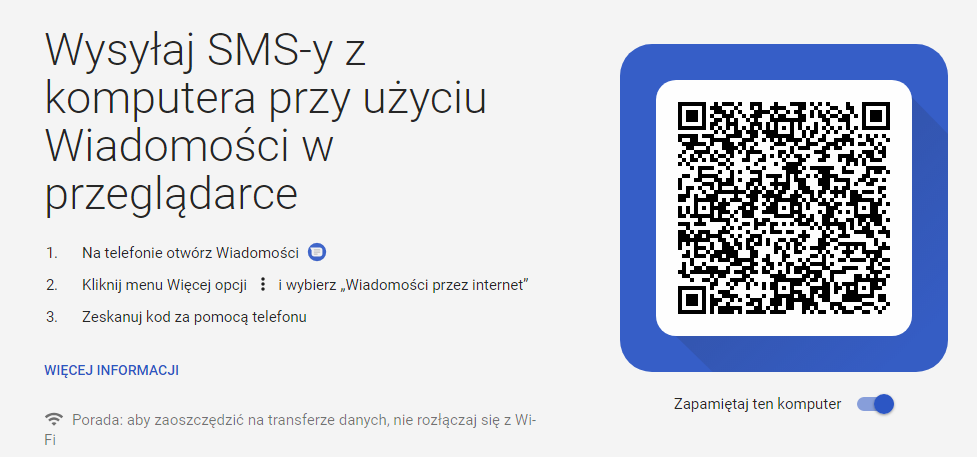
Teraz już wystarczy tylko zeskanować kod QR wyświetlany na laptopie / monitorze za pomocą funkcji „Wiadomości przez Internet” w aplikacji Wiadomości w Androidzie. Po pomyślnym zeskanowaniu wiadomości SMS wyświetlą się w przeglądarce. Możesz teraz odbierać i wysyłać wiadomości z poziomu komputera. Warto przed zeskanowaniem kodu QR zaznaczyć opcję „Zapamiętaj ten komputer”, aby zaoszczędzić sobie każdorazowego skanowania.
Jak wspomniałem, opcja ta jest jeszcze niedostępna dla wszystkich. Jeżeli po wysunięciu menu w aplikacji Wiadomości na Androidzie nie wyświetla się opcja „Wiadomości przez Internet”, to pozostaje po prostu czekać, aż funkcja ta trafi do naszego urządzenia.
